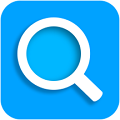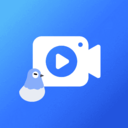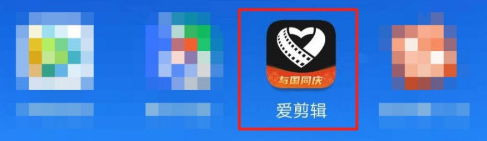爱剪辑视频导出方法教程 爱剪辑如何导出视频
时间:2020-12-04 16:37:13 作者:匿名很多小伙伴都喜欢用爱剪辑去剪辑导入视频,但是做完的视频怎么导出呢?很多小伙伴都不清楚,下面小编带来详细的图文介绍,感兴趣的小伙伴快和小编一起来微侠网看看把!
工具/原料
爱剪辑
一、导入视频并快速剪辑视频片段
在电脑端打开爱剪辑,进入“视频”界面,左下角点击“添加视频”,在弹出框中即可将视频导入至爱剪辑。
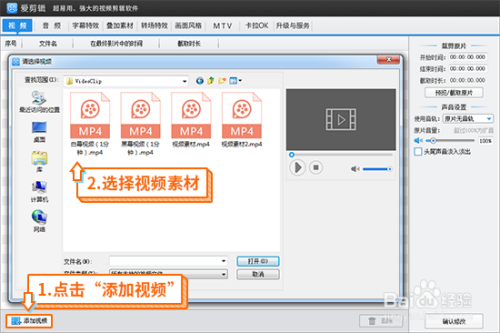
鼠标点击右侧视频预览区下方向下凸起的箭头,调出“创新式时间轴”(快捷键:Ctrl+E),放大时间轴,鼠标定位到分割的时间点,点击界面上的“剪刀手”图标(快捷键:Ctrl+Q),即可一键分割视频。
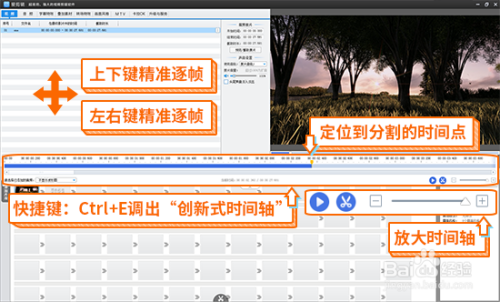
将视频分割成多段后,点击视频缩略图右上角的“×”,即可删除不需要的片段。
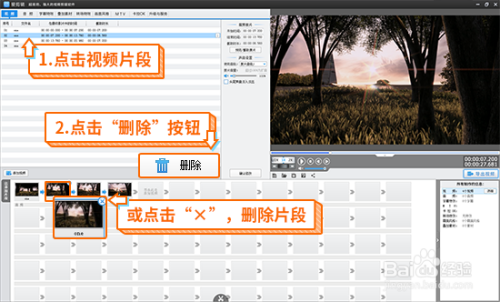
二、导出视频
对视频简单处理后,点击界面右下角的“导出视频”,充值9.9元一年后,在弹出的“导出设置”框中可以取消爱剪辑自带的片头设置了!也就是说导出的视频,没有爱剪辑的片头片尾了!就冲着这一点就得夸一句!
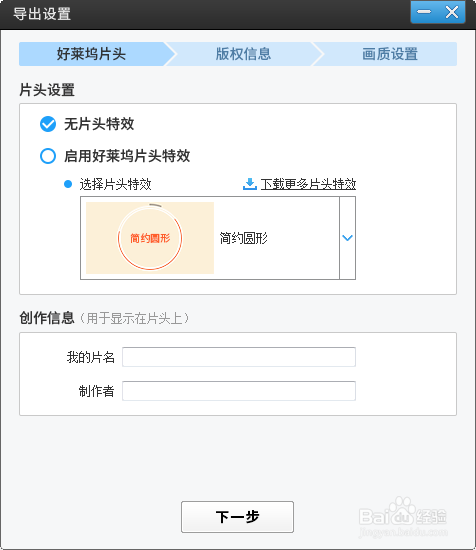
以上就是微侠网小编给大家带来的爱剪辑视频导出方法教程,如果对更多相关资讯及软件下载感兴趣就来关注微侠网吧!
-
 立即下载
智驾通iOS版
立即下载
智驾通iOS版系统工具丨12.98MB
智驾通iOS版是一款专为驾驶者设计的智能助手应用,集成了导航、车辆健康监测、驾驶行为分析以及违章查询等多项功能,旨在提升驾驶安全与便利性。智驾通iOS版软件多语言支持支持中文简体和繁体,满足不同地区用户的语言需求。提供英文版本,方便国际用户使用。支持日语、韩语
-
 立即下载
智驾通安卓版
立即下载
智驾通安卓版系统工具丨12.98MB
智驾通安卓版是一款专为驾驶者设计的智能助手软件,旨在提供全面的驾驶辅助和车辆管理功能,帮助用户提升驾驶体验,确保行车安全。智驾通安卓版软件反馈用户普遍反映智驾通安卓版界面简洁明了,操作流畅,大大提升了驾驶过程中的便利性。许多用户表示,软件的实时路况提醒和违章预
-
 立即下载
智驾通最新版
立即下载
智驾通最新版系统工具丨12.98MB
智驾通最新版是一款专为驾驶者设计的智能车载系统工具软件,旨在提供全方位的驾驶辅助与智能导航服务,让驾驶更加安全、便捷与舒适。智驾通最新版软件类型它是一款集导航、行车记录、车辆诊断于一体的综合型软件。属于智能出行领域的应用软件,专注于提升驾驶体验。支持实时路况更
-
 立即下载
智驾通官方版
立即下载
智驾通官方版系统工具丨12.98MB
智驾通官方版是一款专为智能驾驶辅助系统设计的系统工具软件,旨在提供全面的车辆监控、驾驶辅助及数据分析功能,帮助用户实现更安全、更便捷的驾驶体验。智驾通官方版软件反馈用户普遍反映智驾通官方版界面简洁明了,操作流畅,易于上手。许多用户表示,软件的实时路况监测和驾驶
-
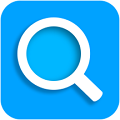 立即下载
智能放大镜免费版
立即下载
智能放大镜免费版生活实用丨41.4 MB
智能放大镜免费版是一款专为视力不佳的用户设计的生活服务软件,集成了放大镜、指南针、分贝测试等实用功能,旨在提高用户的生活质量。该软件特别适合老年人使用,界面简洁明了,操作简便,无需复杂设置即可快速上手。智能放大镜免费版软件竞争优势强大的放大镜功能:智能放大镜免
视频剪辑软件大全
好用的电脑视频剪辑软件
免费视频剪辑软件无水印
随着多媒体应用的发展,对于视频效果的要求也越来越高,这时候就需要一款好的后期处理软件来帮忙,视频剪辑软件就是作为后期处理工具而存在,而且必不可少,那么视频剪辑软件有哪些?以下是小编整理的一些具有完善剪辑功能的软件,而且还有其他特色,如特效字幕、转场等等,相信能帮助到大家,不用谢我,我是大自然的搬运工。
有很多用户喜欢自己动手去制作视频,特别是一些视频网站的UP,喜欢去剪辑一些动漫片段,这都是需要借助剪辑软件来合成,那么哪些剪辑软件是比较靠谱的?这里小编特点为大家成了一些十分好用的视频剪辑软件,所以喜欢的话,就来下载试试吧!
-

蚂蚁庄园今日答案 猜一猜:生活在寒冷地区的北极狐会选择以下哪种方式过冬
2025-01-06
-

蚂蚁庄园2024年12月3日答案 蚂蚁庄园每日答题答案
2024-12-02
-

蚂蚁庄园今日答案 以下哪一项是古代兵书三十六计中的计谋
2024-11-27
-

蚂蚁庄园今日答案 你知道人体的脂肪是通过什么方式排出的
2024-11-18
-

蚂蚁庄园今日答案 以下哪一种寒潮预警的降温幅度更大
2024-11-18
-

爱剪辑如何添加视频水印 视频添加水印详细步骤
2020-10-02
-
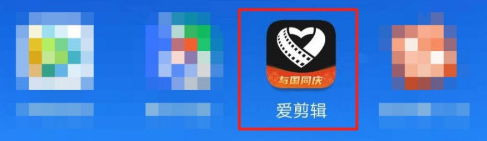
爱剪辑如何导入视频素材 添加视频素材图文详解
2020-10-02
-

爱剪辑怎么加字幕 视频字幕添加方法步骤教程
2020-09-29
-

怎么用用爱剪辑制作逐字伸缩效果字幕的方法
2019-10-25
-

爱剪辑终身VIP怎么购买 爱剪辑终身VIP购买方法介绍
2018-04-02